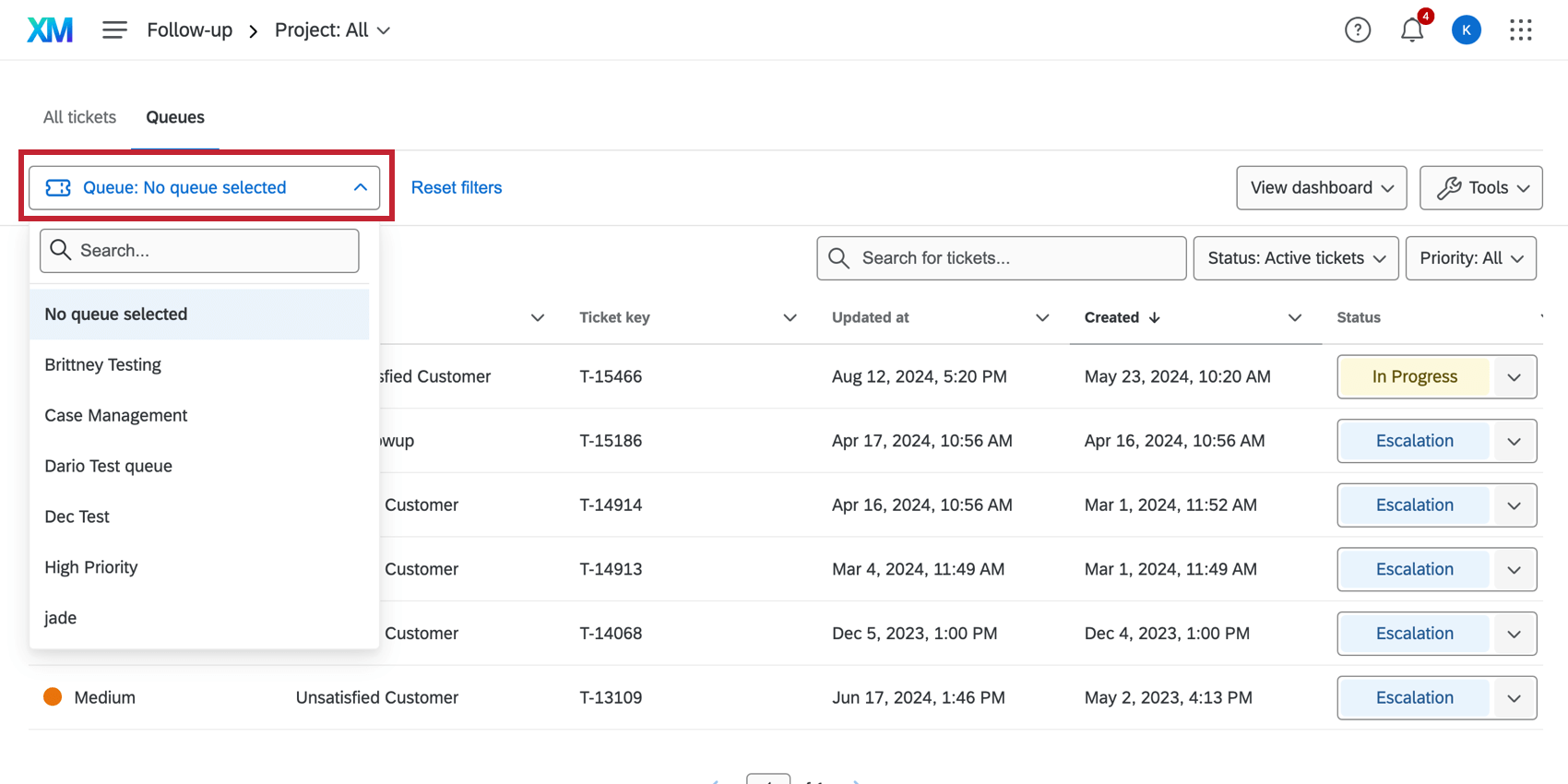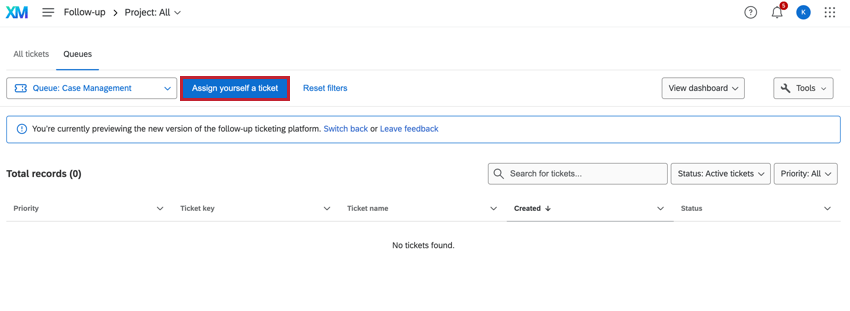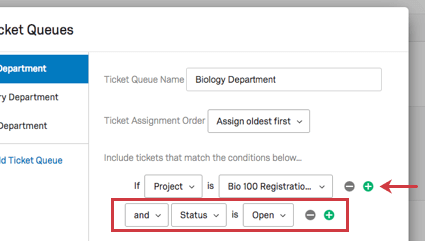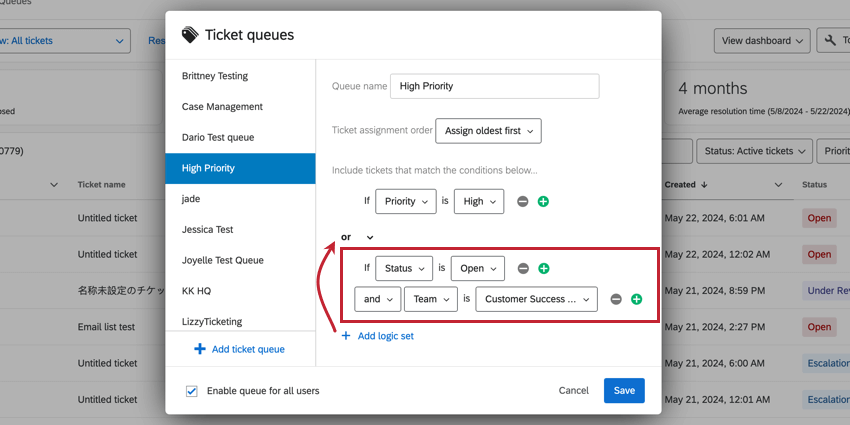チケットキュー
チケットキューについて
チケットキューは、チケットに取り組む大規模なチームに最適です。チケットキューは、複数の人が同じチケットで同時に作業することを防ぎます。また、チケットの割り当てを管理し、チケットに取り組む準備ができているオーナーにのみチケットが渡るようにする。
チケット割り当て
チケットキューが設定されると、左上のチケットキューのドロップダウンからチケットキューを選択して、チケットキュー間を移動することができます。
目的のキューに入ったら、Assign me ticket from queueをクリックすると、自動的にこのキューからチケットを取得することができます。
チケットはキューに含まれます。
以下の条件に一致するチケットはキューに含まれるため、そのキューにアクセスする人に割り当てることができます:
- 条件セットに合致するチケット
- チケットの所有者が決まっていないチケット。チケットに割り当てられたチームは、個人オーナーとはみなされない。
チケットが個人に割り当てられると、そのチケットはキューから外れます。
チケットキューの設定
- チケットへ。

- ツールをクリックする。
![右端の[ツール]ドロップダウンで[キューをマネージャー]を選択します。](https://www.qualtrics.com/m/assets/support/wp-content/uploads//2018/05/TicketUXUpdate16.png)
- キューのマネージャーを選択します。
- チケットキューを追加]をクリックします。
![右端の[ツール]ドロップダウンで[キューをマネージャー]を選択します。](https://www.qualtrics.com/m/assets/support/wp-content/uploads//2018/05/TicketAssignmentRedesign_5.png)
- チケットキューに名前をつけてください。
- チケットの割り当て順を決める。例えば、誰かが作業するチケットをリクエストしたとき、自動的に一番古いチケットをもらうべきでしょうか? それとも最優先?
- どのチケットをキューに追加するかを決定する条件セット。
Qtip:チケットステータスに関連する条件を追加してください – さもなければ、クローズされたチケットはデフォルトで割り当てに含まれます!条件セットについては、以下の「条件」の項を参照。
- ブランド管理者であるかどうかにかかわらず、すべてのユーザーに対してこのキューを有効にするには、[Enable queue for all users]を選択します。このオプションを無効にすると、管理者ユーザー(ブランド管理者、Cx管理者、またはチケット管理者権限を持つユーザー) のみがキューを表示し、そこからチケットを引き出すことができます。
- Saveをクリックしてキューを保存します。
条件
条件は、チケットがいつ特定のキューに追加されるかを決定する上で重要です。このセクションでは、複雑な条件を構築するためのさまざまな要素について説明する。
条件の種類
条件は以下のいずれかに基づくことができる:
- プロジェクト:チケットが生成されたプロジェクト。
- ステータス チケットのステータスです。
Qtip:ステータスに基づいた条件を追加することをお勧めします。例えば、チケットのステータスが解決済みやクローズではなく、オープンである場合のみ、チケットを割り当てたいでしょう!
- 優先順位:チケットの優先度です。
- チーム:チケットに割り当てられたチーム。キューを見ている人がこのチームに帰属意識を持っていない場合、これらのチケットは表示されません。
条件の追加と削除
初期条件を追加した後は、プラス記号(+)をクリックして条件を追加し、マイナス記号(-)をクリックして条件を削除することができます。
条件は接続詞andとorで結ばれる。上記の例では、チケットはBio 100 Registrationプロジェクトのもので、生物学部門のキューに表示されるにはStatusがOpenでなければなりません。
論理セットの追加
論理セットは、条件にもう一つの組織層を加える。複数の条件をandや orでつないだ条件セットである。以下の例では、論理セットが2つあります:orの上のコンテンツと、orの下のコンテンツです。
論理セットの追加] をクリックして、別の論理セットを追加します。
チケットレポート
チケットキューは次のような機能を持っている。 チケットレポート をCXダッシュボードに追加しました。キュー名とチケットがキューから取り出されたタイミングをレポートすることができます。